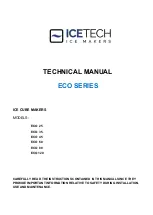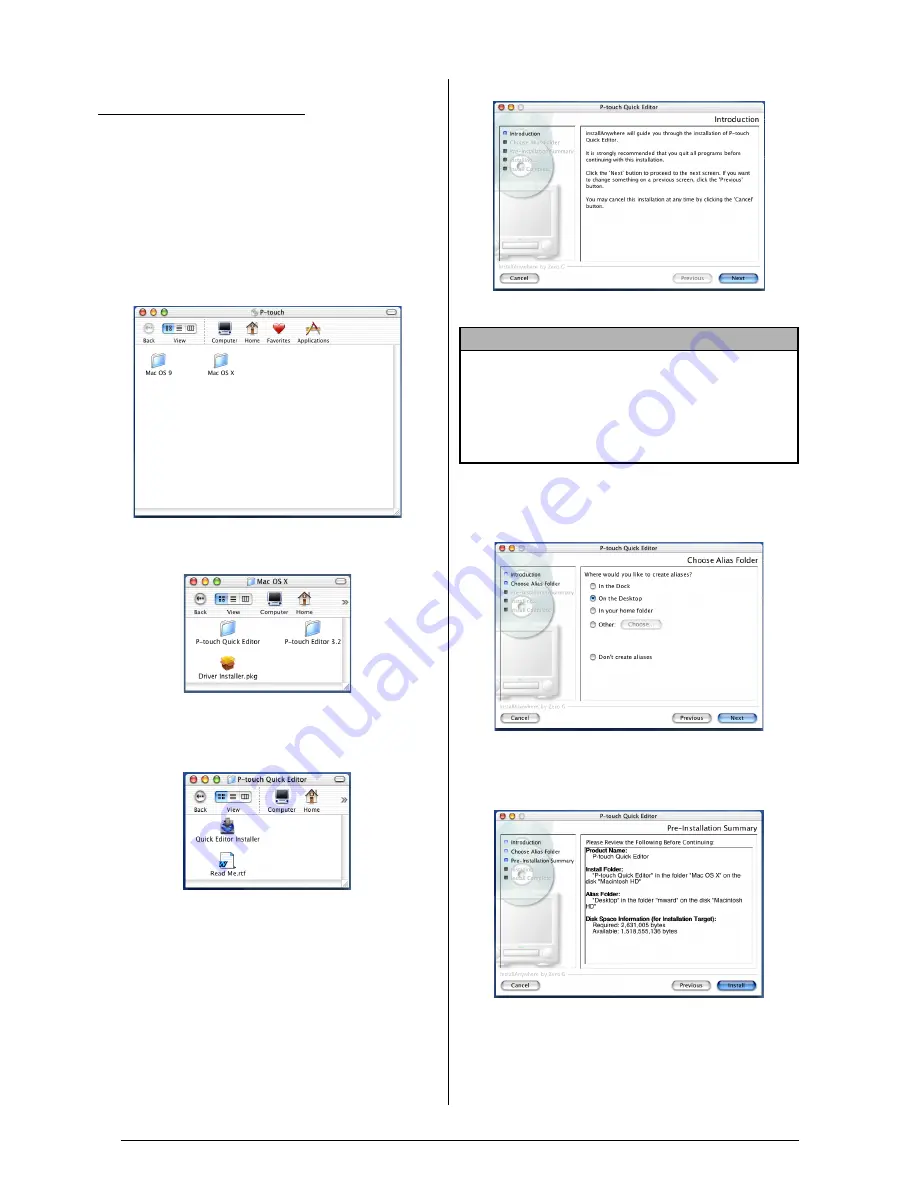
20
In
trod
uc
ción
g
en
er
al
1
Con la P-touch y el Macintosh apagados,
conecte la P-touch al PC mediante el cable
de interfaz USB que se incluye, como se
describe en la página 3. Deje la P-touch
apagada.
2
Encienda el Macintosh.
3
Inserte el disco CD-ROM que se incluye en
la unidad de CD-ROM del PC.
4
Haga doble clic en la carpeta Mac OS X
para abrirla.
5
Haga doble clic en la carpeta P-touch
Quick Editor para abrirla.
6
Haga doble clic en el icono del instalador
de P-touch Quick Editor en la carpeta que
aparecerá. Se iniciará el instalador y
aparecerá el cuadro de diálogo de
introducción.
7
Haga clic en el botón Next. Aparecerá el
cuadro de diálogo Choose Alias Folder, que
permite seleccionar dónde se añadirá el
alias de P-touch Quick Editor.
8
Seleccione la ubicación deseada para el
alias y haga clic en el botón Next.
Aparecerá un cuadro de diálogo que
permite comprobar la instalación.
9
Compruebe que la instalación se va a realizar
como desea y haga clic en el botón Install.
Cuando P-touch Quick Editor ya se haya
instalado, aparecerá un cuadro de diálogo
que indicará que la instalación ha terminado.
Con Mac OS X 10.1 a 10.2.3:
NOTA
Cuando se pulsa el botón Next, aparece un mensaje
que avisa de que ya hay instalada una versión
anterior del software. Desinstale la versión anterior
del software antes de instalar la nueva. Para obtener
más información sobre la desinstalación del
software, consulte
Para desinstalar el software P-
touch Quick Editor:
en la página 33.
Summary of Contents for P-touch PT-3600
Page 12: ...vi ...
Page 13: ...1 Ch 1 Before You Start Before You Start Chapter 1 Before You Start ...
Page 17: ...5 Ch 2 Getting Started Getting Started Chapter 2 Getting Started ...
Page 54: ...42 Ch 2 Getting Started Getting Started ...
Page 55: ...43 Ch 3 Functions Functions Chapter 3 Functions ...
Page 91: ...79 Ch 4 Machine Adjustments Machine Adjustments Chapter 4 Machine Adjustments ...
Page 107: ...95 Appendix Appendix Appendix ...
Page 123: ...111 Appendix Appendix ...
Page 134: ......
Page 135: ...GUÍA DE USUARIO ...
Page 138: ...ii ...
Page 212: ...Printed in China LA8622001B ...